Понякога потребителите на лаптопи са изправени пред проблем, когато няма звук. Този проблем може да бъде решен по няколко начина: използване на клавишна комбинация, чрез настройки на високоговорителите или използване на специален софтуер.
Как да добавите звук на лаптоп на клавиатурата
Най-очевидният и най-лесен начин да подобрите звука на лаптопа е да използвате функционалността на клавиатурата. Повече за него:
- Намерете на клавиатурата два бутона, които отговарят за увеличаване и намаляване на силата на звука. Те могат да бъдат разположени в горния ляв ъгъл или по-близо до дясната страна - местоположението зависи от модела на устройството. (фиг. 1)
- Намерете също бутона Fn на клавиатурата. Това е в повечето модели, разположени в долния ляв ъгъл до бутона Ctrl. (фиг. 2)
- За да увеличите или намалите силата на звука, задръжте натиснат клавиша Fn и натиснете един от двата горни бутона. В същото време на екрана ще се покаже индикатор със звукови параметри. (фиг. 3)
 Фиг. 2
Фиг. 2  Фиг. 3
Фиг. 3 
Как да увеличим силата на звука на лаптопа
Друг начин за увеличаване на звука на лаптопа, ако горната опция не е подходяща - използвайте настройките на високоговорителите. Външният вид и наличието на еквалайзер зависи от звуковата карта на персоналния компютър, но принципът на работа е много подобен. Контрол на силата на звука на примера на Realtek:
- Отворете контролния панел през менюто „Старт“ или чрез формата за търсене на Windows 10. (Фиг. 4)
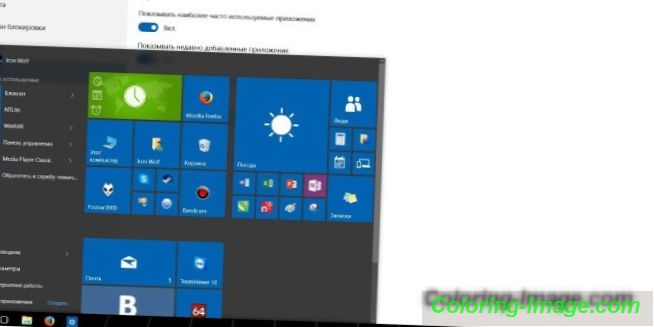
- Изберете “Хардуер и звук”, след това преминете към “Звук”. (фиг. 5)
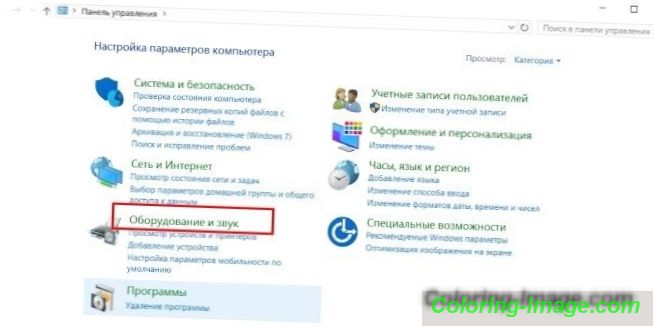
- Щракнете двукратно (или щракнете с десен бутон) върху високоговорителите, отворете техните свойства. (фиг. 6)
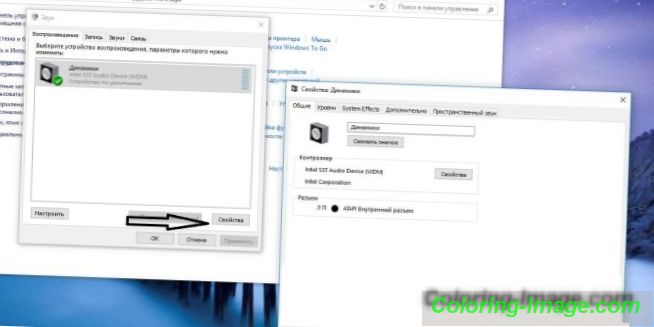
- Отидете в раздела "Подобрения" и изберете "Еквалайзер" сред целия списък, като поставите отметка в квадратчето. (фиг. 7)
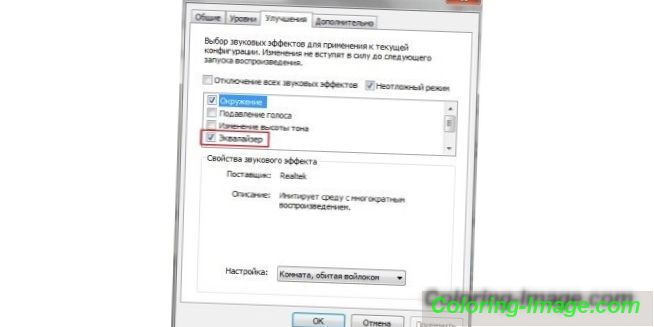
- След това отворете прозореца с настройки (като кликнете върху „Настройки“). (фиг. 8)
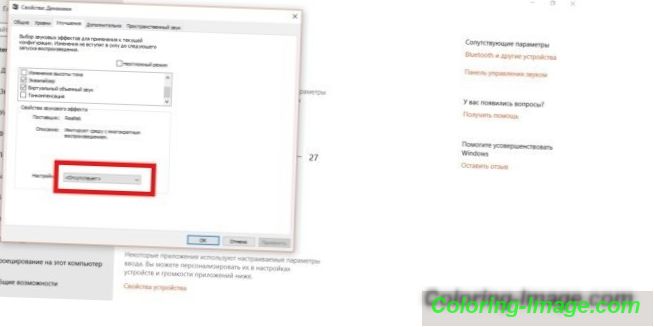
- В прозореца, който се отваря, повдигнете всички плъзгачи докрай. Обемът в този случай ще се увеличи, но качеството може да спадне значително: ще има дрънкалка, хриптене и звучи неприятно за ухото. (фиг. 9)
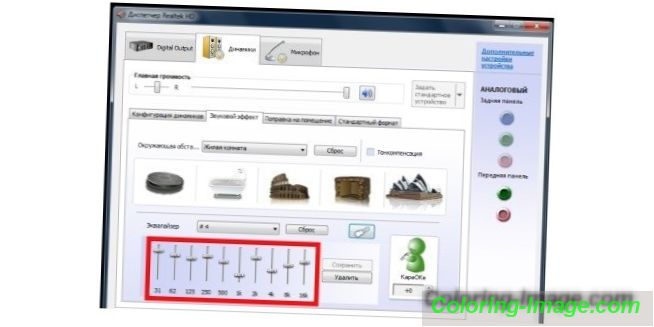
- Алтернативно, в настройките на високоговорителите можете да поставите отметка до елементите "Equalizer", "Virtual Sound", "Loudness". Поради това, обемът може да бъде добавен. (фиг. 10)
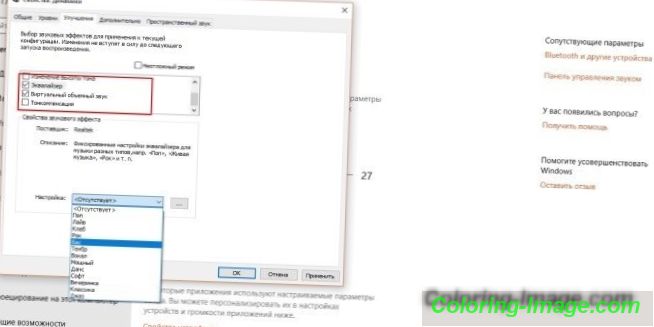
- Алтернативно: отидете на аксесоара на високоговорителя и поставете отметка в квадратчето до „Loudness“, оставяйки останалото празно. Над, маркирайте „Изключване на всички звукови ефекти“. Кликнете върху „Приложи“. (Фиг. 11).
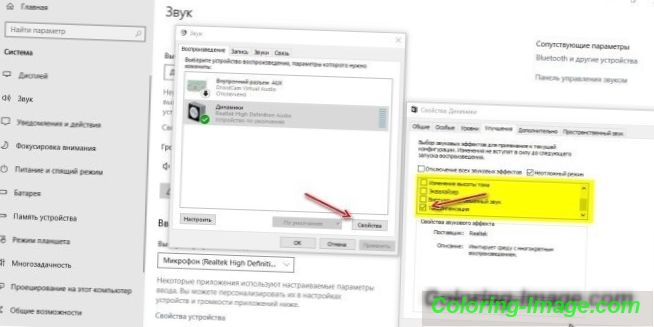
Как да увеличим звука на лаптоп Windows 10
На много преносими компютри днес е инсталиран Windows 10, който има функция за увеличаване на качеството на звука на високоговорителите или слушалките - “Параметри на звуковата настройка”. Подробни инструкции:
- На работния панел до часовника намерете иконата на тавата. Кликнете с него с десния бутон на мишката и изберете "Open sound settings". (фиг. 12)
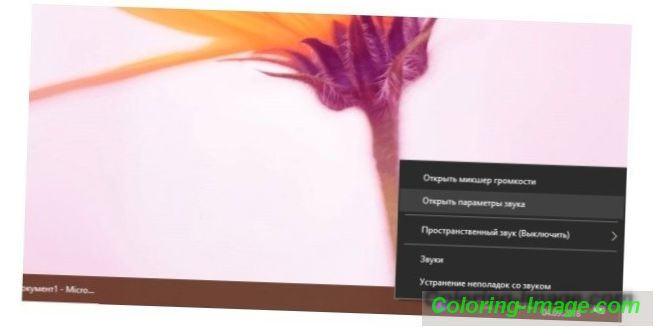
- Превъртете надолу в изскачащия прозорец, за да изберете „Sound Control Panel“. (фиг. 13)

- Изберете устройството, чрез което ще се доставя звука - в този случай “Говорители”. (фиг. 14)
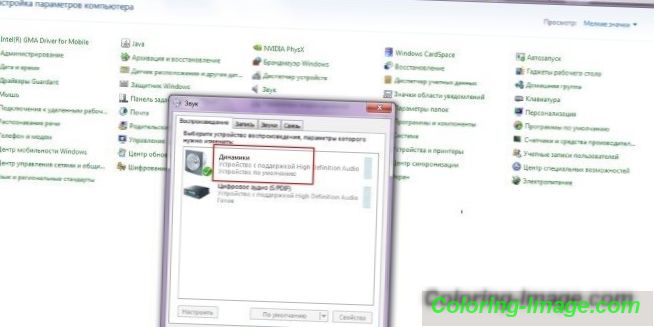
- Изберете “Properties” и отидете на раздела “Advanced Features”. Поставете отметка в квадратчето до функцията „Изравняване на силата на звука“, щракнете върху „Apply“ и „OK“. (фиг. 15)
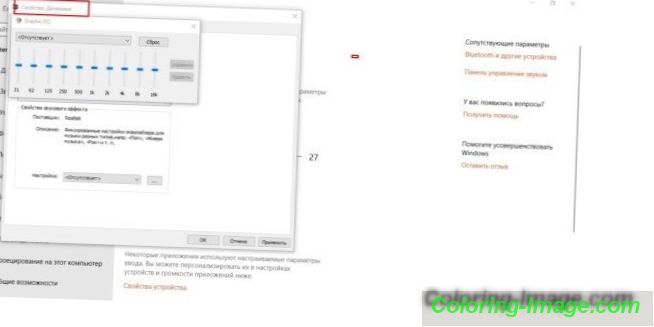
Ако сте се опитали да стартирате файла на лаптоп с Windows 10, но плейърът не го е играл, то просто не може да разбере този формат. В този случай инсталирайте аудио-видео кодеци, които са специални програми за преобразуване на сигнали. Задаването им ще помогне за коригиране на настройката за силата на звука:
- Изтеглете пакета за инсталация през Интернет. Например, това може да е пакетът с кодеци K-Lite Codec Pack, който може да бъде намерен на официалния сайт на програмата. След завършване на изтеглянето, стартирайте инсталационния файл, след като затворите всички програми. (фиг. 16)
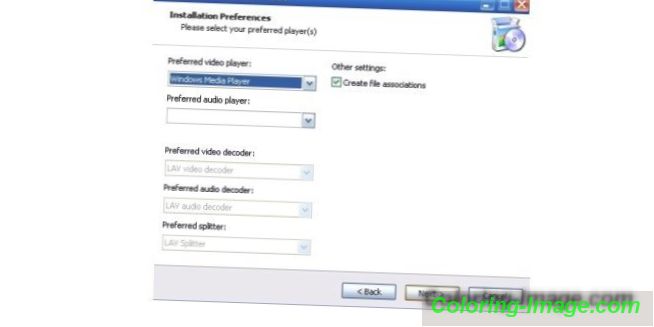
- Изберете подходящия режим (Normal, Advanced и др.) И инсталирайте кодеците. (фиг. 17)
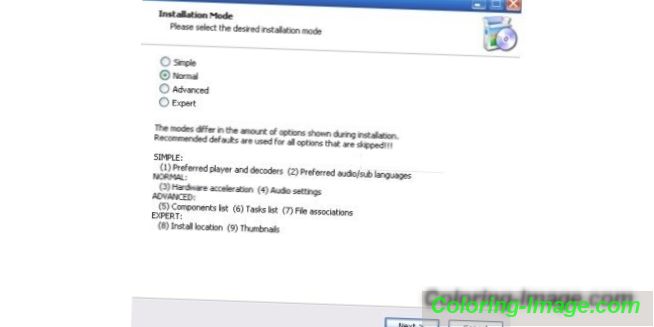
Програми за увеличаване на звука на лаптопа
Можете също да решите проблема с повишаването на силата на звука на лаптопа с помощта на специални програми. Популярни опции:
- SRS Audio Sandbox. Plugin програма, която значително подобрява качеството на възпроизвеждане на звук в плейъри и други приложения. На контролния панел има блок с настройки за вида на съдържанието и използвания шаблон, конфигурацията на контролера на сигнала и високоговорителите, общия контрол на възпроизвеждането. В падащия списък "Съдържание" можете да изберете вида на съдържанието за възпроизвеждане: глас (говор), филм, игри или музика. Изборът на шаблон, който ще се използва за регулиране на звука, зависи от него. Програмата е Shareware. (фиг. 18)

- Аудио усилвател. Програма, която може да помогне за увеличаване на обема на аудио или видео файловете на лаптоп до 1000%, т.е. десет пъти. Тя работи с най-популярните аудио и видео формати. Тази програма ще бъде полезна в случай, че звукът е твърде силен и решите да го намалите леко. Функция е лекотата на използване, защото всичко, от което се нуждаете, е да изберете файл и да използвате бутоните, за да увеличите силата на звука до желания процент. (Фиг. 19)
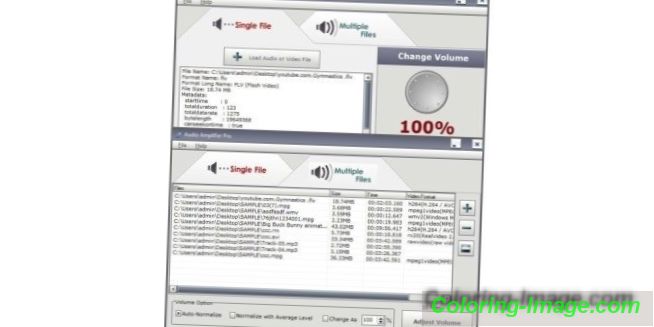
- Усилвател на звука. Много проста програма от Letasoft, която може да увеличи обема на всяка операционна система на лаптоп до 500%, т.е. пет пъти по-високо от нормалното ниво на звука. След инсталацията в тавата ще се появи допълнителен високоговорител, като щракнете върху него и ще отвори плъзгача за увеличаване на звука. За удобство програмата дава възможност за управление на горещите клавиши. Можете сами да ги персонализирате по свой собствен начин. Програмата е много лесна от гледна точка на управлението, но отбелязваме, че нейният статус е условно-свободен. След 14 дни работа ще се появят ограничения. Ще трябва да го закупите или да го инсталирате отново. (фиг. 20)
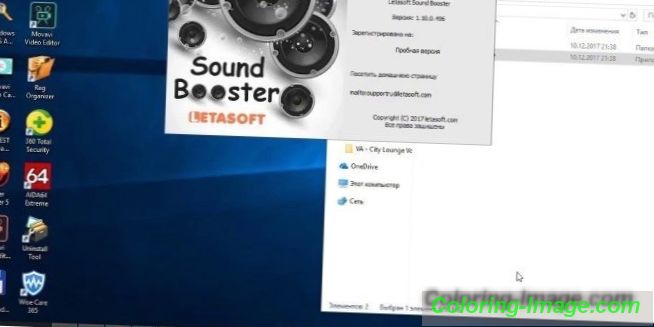
- Чуят. Малка програма за увеличаване на силата на звука, която ще подобри качеството на възпроизвеждания звук както на музика и филм, така и на всяко приложение. Характеристиките включват 3D звук, усъвършенстван еквалайзер, възможност за контрол на нивото на централен аудио канал, функция за корекция на високоговорители и виртуален субуфер. Последното ще замени това устройство поради специални настройки, които значително увеличават баса на лаптопа. Интерфейс и ръководство само на английски език. Този софтуер не е класифициран като свободен. (фиг. 21)
